1、安装完成后,双击影音之星桌面快捷方式,启动程序,打开影音之星的播放界面。
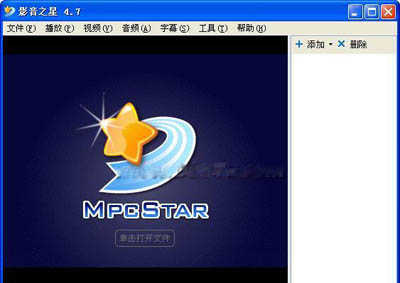
2、进入影音之星播放界面后,只要在播放界面单击就能打开选择文件窗口,或者点击文件在弹出的菜单栏中选择打开文件;也可在播放列表中,点击添加按钮的下拉菜单选择打开文件。特别要说的是,影音之星不仅支持本地电脑上的视频播放,还支持DVD播放,支持输入网址播放哦。
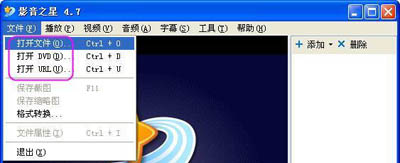
3、然后在打开的窗口当中选择视频文件的目录,然后单击打开按钮。
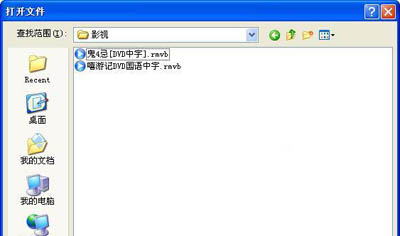
4、单击打开按钮以后即可将你选择的视频文件添加到影音之星中进行播放,用户还可以通过主界面下方的播放控制按钮来控制播放/暂停、快速/慢速。

5、在菜单栏上的工具中,用户可以选择显示或者隐藏播放列表,在播放列表上右击,还可以进行播放、添加文件、删除文件和清空列表等操作。
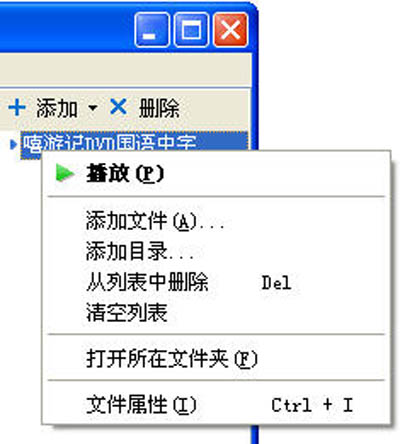
6、在视频播放时,点击菜单栏上的视频按钮,在弹出的菜单中选择画面设置面板设置,可以对视频的对比度、亮度、饱和度等设置。
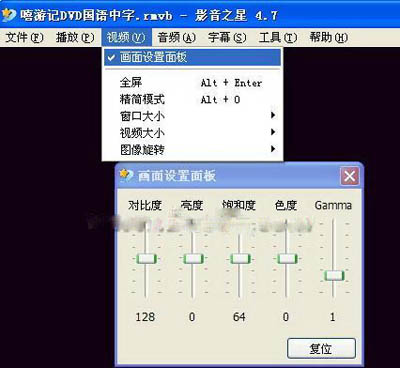
点击阅读全文